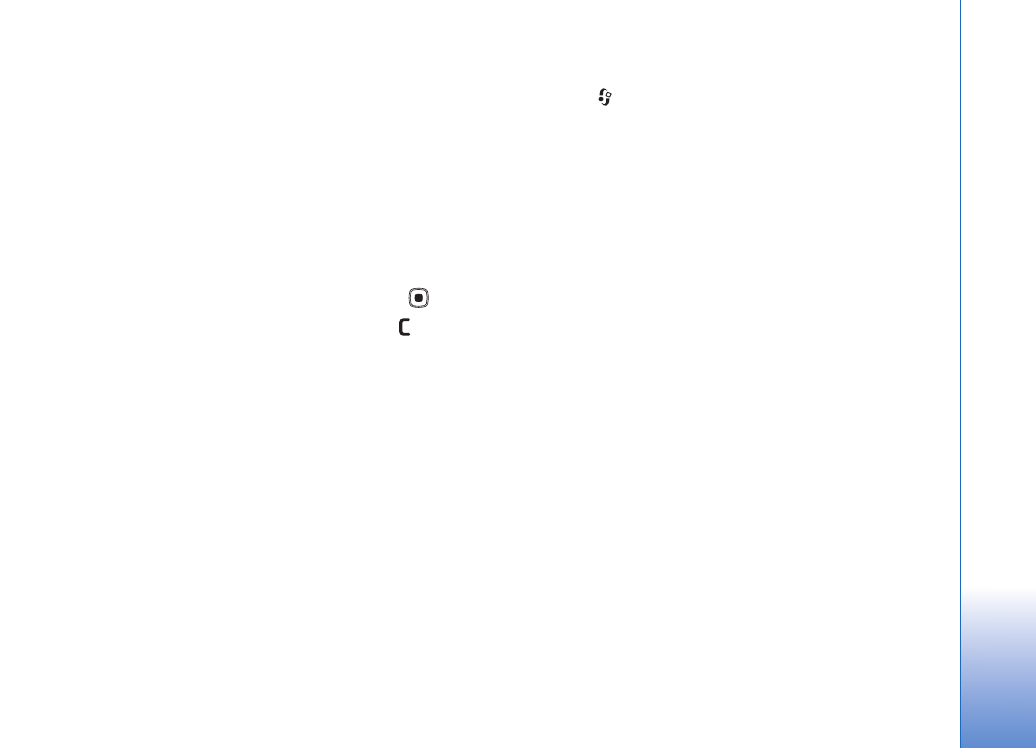
Copias en línea
Con la aplicación
Copias en línea
puede imprimir
imágenes en línea y solicitar distintos productos con la
imagen seleccionada, como jarras o alfombrillas de ratón.
Los productos disponibles dependen del proveedor de
servicios.
Para utilizar
Copias en línea
, debe suscribirse al servicio
con un proveedor de servicios de impresión en línea y
disponer al menos de un archivo de configuración de
servicios de impresión instalado. Estos archivos pueden
solicitarse a los proveedores de servicios de impresión
compatibles con
Copias en línea
.
Sólo podrá imprimir imágenes con formato .jpeg.
1
Pulse
y seleccione
Galería
>
Imág. y víd.
.
Seleccione una imagen o varias y
Opciones
>
Imprimir
>
Solicitar copias
.
2
Seleccione un proveedor de servicios de la lista.
3
Seleccione
Opciones
y una de las siguientes opciones:
Abrir
: para iniciar la conexión al proveedor de
servicios.
Eliminar
: para eliminar el proveedor de servicios de la
lista. Si elimina al último proveedor de servicios de la
lista, la opción
Solicitar copias
deja de estar
disponible hasta que se instala al menos un archivo de
configuración.
Registro
: para ver los detalles de los pedidos
anteriores: el nombre del proveedor de servicios,
el coste total y el estado del pedido.
Cuando se conecta al servidor del proveedor de
servicios, se abre la vista previa de las imágenes y
se muestran las imágenes seleccionadas en
Galería
.
4
Seleccione
Opciones
y una de las siguientes opciones:
Vista previa
: para ver la imagen antes de solicitar una
copia impresa. Desplácese hacia arriba o hacia abajo
para ver las imágenes.
Realizar pedido ahora
: para enviar el pedido.
Cambiar ped. producto
: para ajustar los detalles
del producto y el número de copias de la imagen
seleccionada. La vista de pedidos de productos le
permite seleccionar qué producto desea pedir y de qué
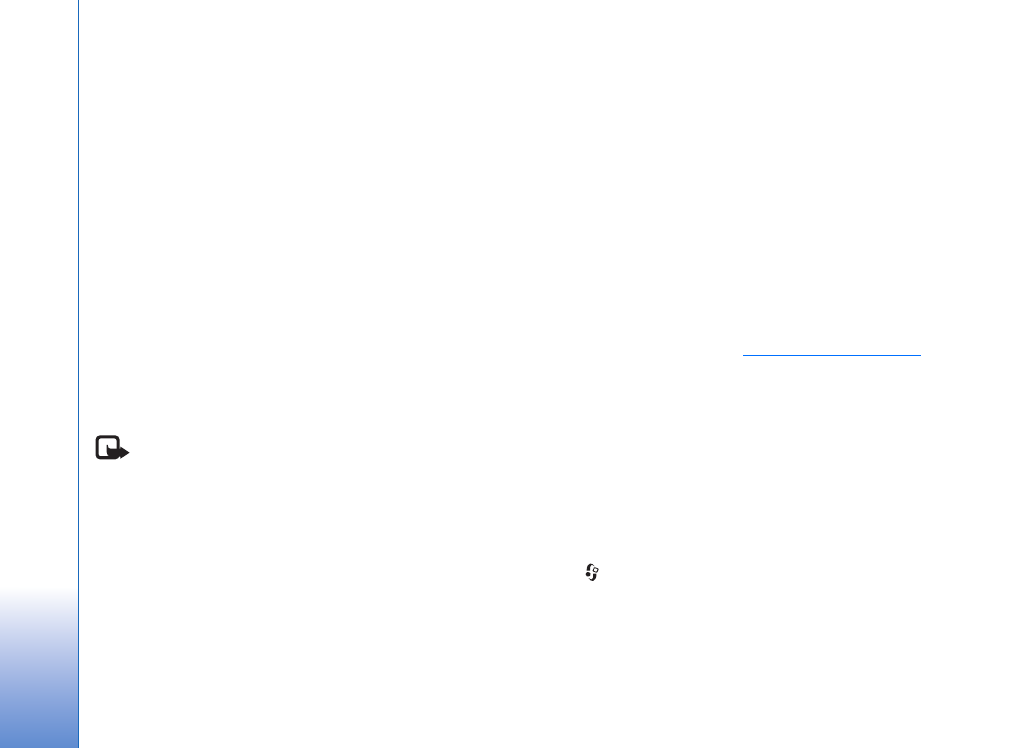
Galería
40
clase. Los productos y las opciones disponibles varían
en función del proveedor de servicios.
Desplácese a la derecha o a la izquierda para ver y
cambiar los detalles de imagen de las otras imágenes
del pedido.
Cambiar info. de cliente
: para cambiar la información
de cliente y pedido. Puede copiar la información de
cliente de los contactos.
Añadir imagen
: para añadir más imágenes al pedido.
Eliminar imagen
: para eliminar imágenes del pedido.
Registro
: para ver los detalles de los pedidos
anteriores.
Cuando se envía el pedido, se muestra el mensaje
Pedido enviado correctamente
.